1、打开控制面板,点击网络和Internet,打开网络和共享中心。

2、点击更改适配器设置,右键无线网络连接,点选属性。

3、在网络选项卡勾选qos数据包计划,把ipv6的勾选去掉,点击确定。

4、再次进入属性,点击配置按钮,进入高级选项卡。
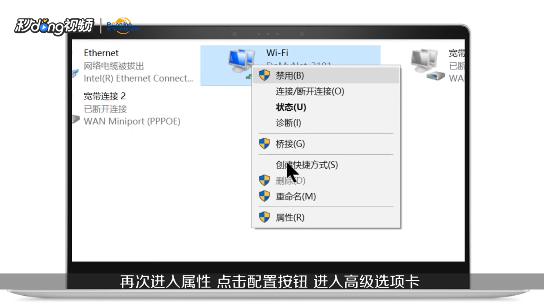
5、1bPreamble选择long and short 802.11nbandwidth选择auto模式。

6、Networkaddress选择不存在Receivebuffers调到512最大,Scan Validinterval调到最小20,Transmitbuffers调到512。

7、切换到驱动程序选项卡,将驱动程序更新到最新,切换到电源管理,取消勾选允许计算机关闭此设备以节约电源,点击确定。

8、以上是对WIN7无线间歇性掉线如何解决的总结。
